win11摄像头打开黑屏怎么办?win11摄像头打开黑屏解决方法
近日有一些小伙伴咨询小编win11摄像头打开黑屏怎么办?下面就为大家带来了win11摄像头打开黑屏的解决方法,有需要的小伙伴可以来了解了解哦。
win11摄像头打开黑屏怎么办:
方法一
1、按下win键,在弹出的界面中选择"所有应用"。
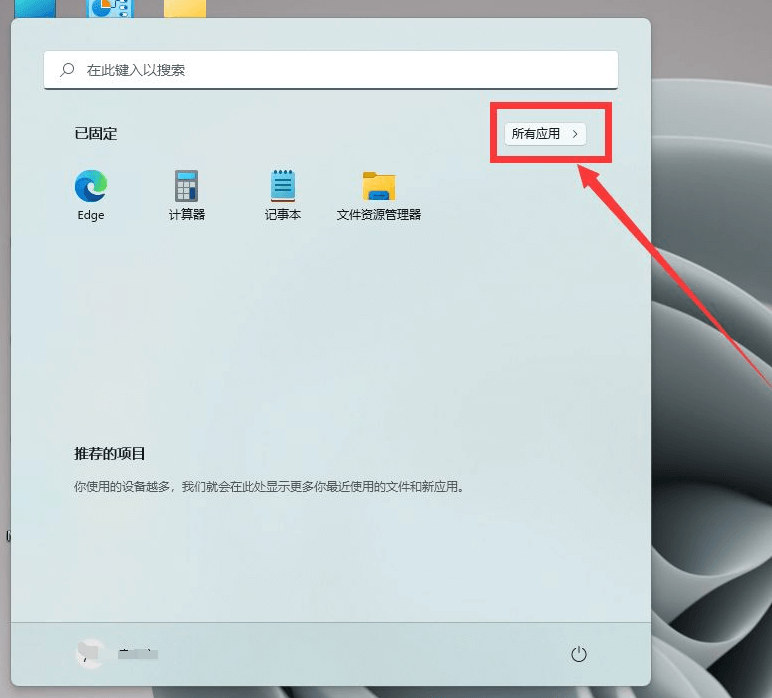
2、进入新界面后,点击其中的"设置"选项。
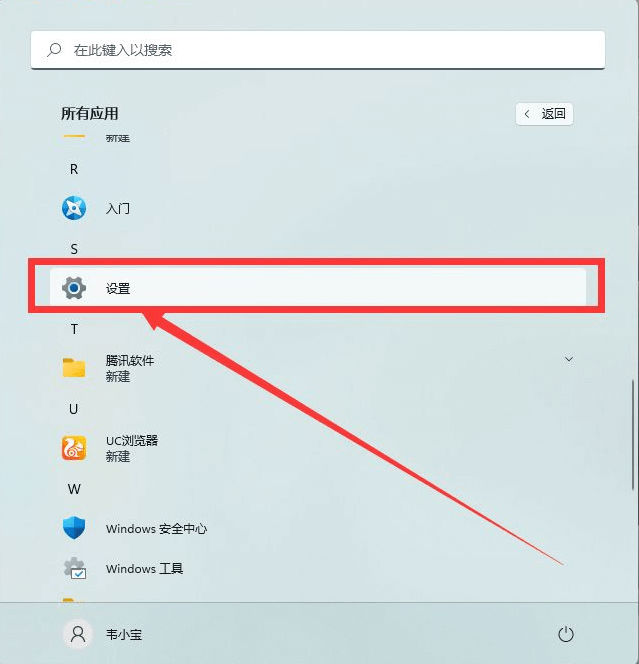
3、点击界面中的"隐私和安全性"。
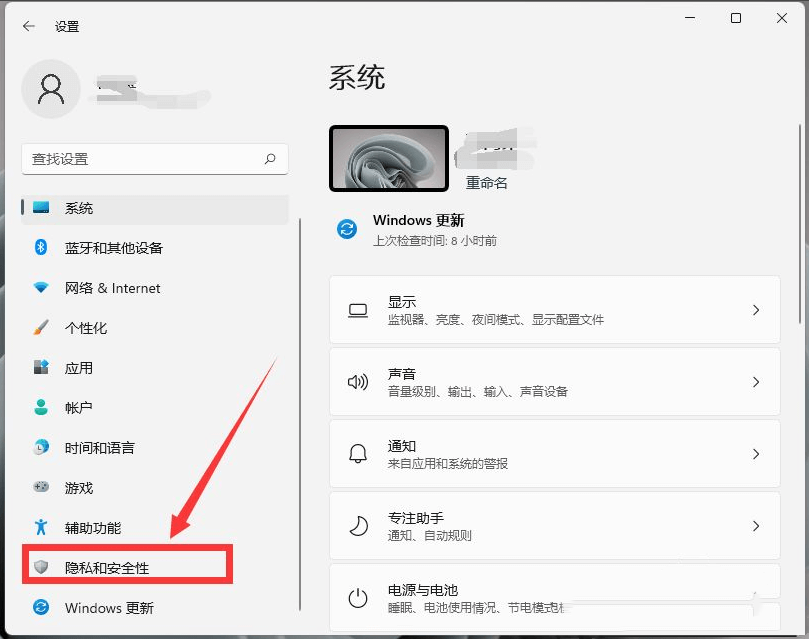
4、接着找到应用权限下的"相机"。
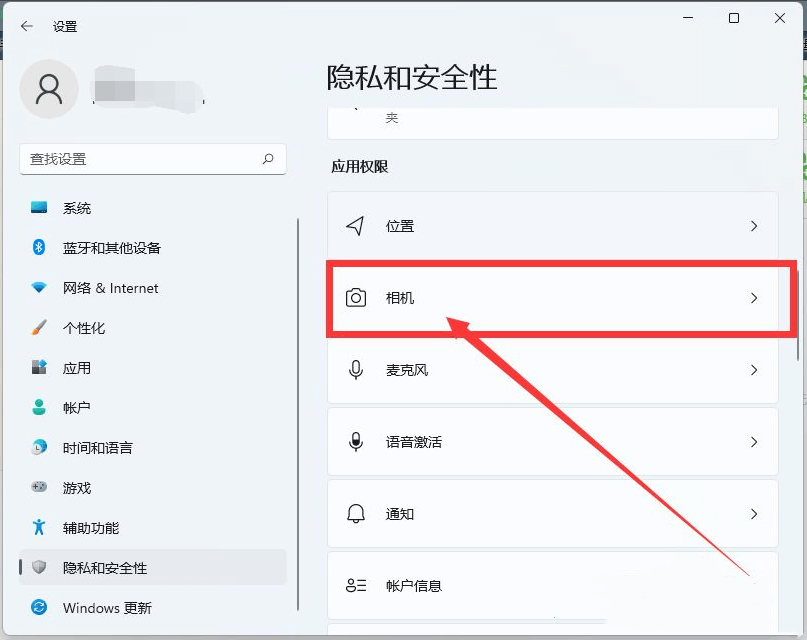
5、最后找到"摄像头访问"选项,然后将其右侧的开关按钮打开即可。
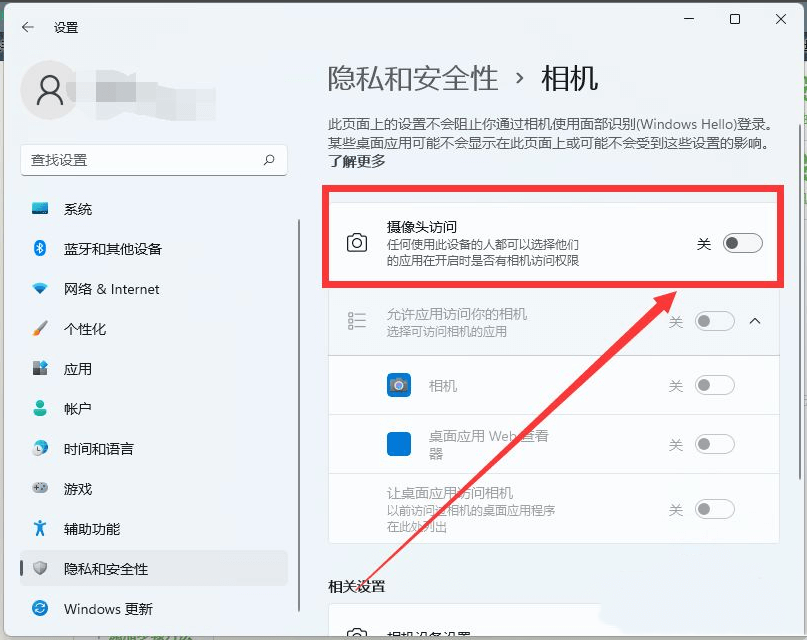
方法二:
1、快捷键"win+i"打开设置窗口,点击其中的"Windows更新"选项。
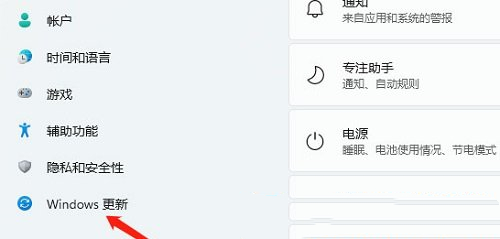
2、找到"更多选项"下的"高级选项"。
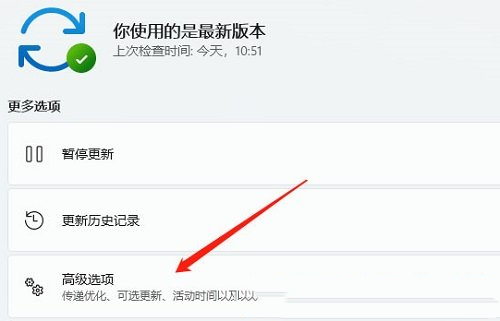
3、接着选择"其他选项"下的"可选更新"。
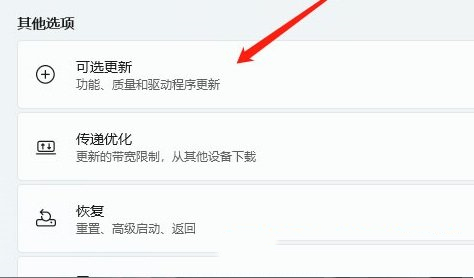
4、点击"驱动程序更新"选项,更新到最新的版本即可解决问题。
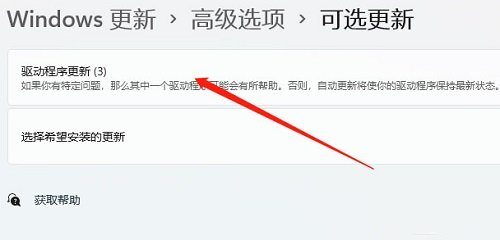










 苏公网安备32032202000432
苏公网安备32032202000432